Hvad du skal vide
- Når det afsnit, du ser, nærmer sig slutningen, skal du klikke på X på miniaturebilledet, der viser det næste afsnit.
- Der er ingen måde at deaktivere autoplay på Discovery Plus forebyggende, kun inden for det sidste minut af individuelle episoder.
Denne artikel forklarer, hvordan du stopper autoplay på Discovery Plus-streamingtjenesten.
Sådan slår du automatisk afspilning fra på Discovery Plus
Discovery Plus har en masse fantastisk indhold, men afspilleren mangler nogle grundlæggende funktioner, som andre online videoafspillere har haft i lang tid. En nøglefunktion, som Discovery Plus mangler, er en indstilling til at deaktivere autoplay på hele webstedet. Det betyder, at hver gang du ser en video på denne tjeneste, vil den automatisk afspille den næste video i køen, medmindre du træffer specifik handling for at stoppe den.
For at forhindre Discovery Plus i automatisk at afspille den følgende video, skal du se den aktuelle video til slutningen. Cirka et minut fra slutningen af videoen vil du bemærke, at der vises et lille miniaturebillede i nederste højre hjørne af skærmen.
Hvis du ser gennem webafspilleren på Discovery Plus-webstedet eller telefonappen, kan du klikke på X i øverste højre hjørne af miniaturekortet.
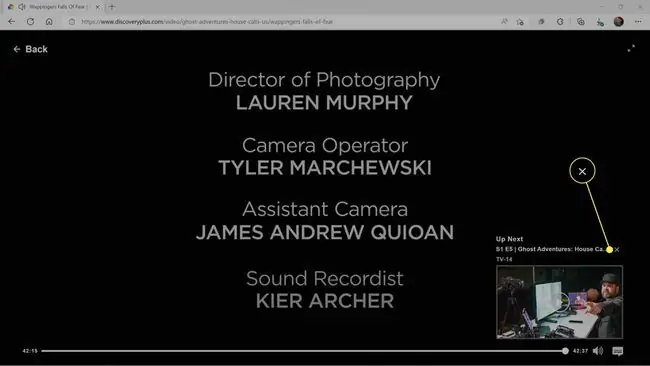
Når du klikker på X på Up Next-kortet, forsvinder kortet. Resten af din nuværende video vil derefter fortsætte med at spille, indtil episoden er færdig, hvorefter den stopper. Hvis du vil afspille en anden episode på det tidspunkt, kan du klikke på Tilbage og vælge en ny episode.
Sådan deaktiverer du Discovery Plus Autoplay på Roku
Der er ingen måde at deaktivere autoplay i Discovery Plus-appen på Roku eller nogen anden streamingenhed. Derudover mangler Discovery Plus-appen på Roku og nogle andre streamingenheder muligheden for at annullere autoplay i slutningen af en episode. Antag, at du ser et show på Discovery Plus-appen på en streamingenhed som Roku, og du ikke kan se en mulighed for at annullere den næste episode, når du når slutningen af den aktuelle episode. I så fald er din eneste mulighed at stoppe afspilningen manuelt.
Hvis du ser Discovery Plus på Roku, kan du trykke på afspil/pause-knappen for at forhindre, at næste afsnit afspilles. Du kan også trykke på startknappen eller slukke for Roku. Andre streamingenheder har lignende muligheder for at sætte episoden på pause, vende tilbage til startskærmen eller gå tilbage til episodeoversigten ved at trykke på en knap på fjernbetjeningen.
FAQ
Holder Discovery Plus op med at spille efter et stykke tid?
Nej. Discovery Plus fortsætter med at afspille nye videoer, så længe din enhed er tændt og forbundet til internettet.
Hvordan rydder jeg min Continue Watching-liste på Discovery Plus?
Du kan ikke rydde din Fortsæt med at se-liste, men du kan fjerne film ved at rulle til slutningen. Annuller autoplay, før videoen er færdig med at spille, ellers vises den næste video i din historie. Alternativt kan du slette din profil og oprette en ny for at starte med en tom afspilningshistorik.
Hvorfor bliver Discovery Plus ved med at buffere?
Hvis Discovery Plus bliver ved med at fryse, så tjek, om tjenesten er nede, luk appen og åbn den igen, sørg for, at din annonceblokering eller VPN er deaktiveret, og genstart din enhed. Hvis du stadig har problemer, skal du tjekke din internetforbindelse.






